Flouter une Photo iPhone : Toutes les Astuces
Revenir à l'Accueil des nos suggestions
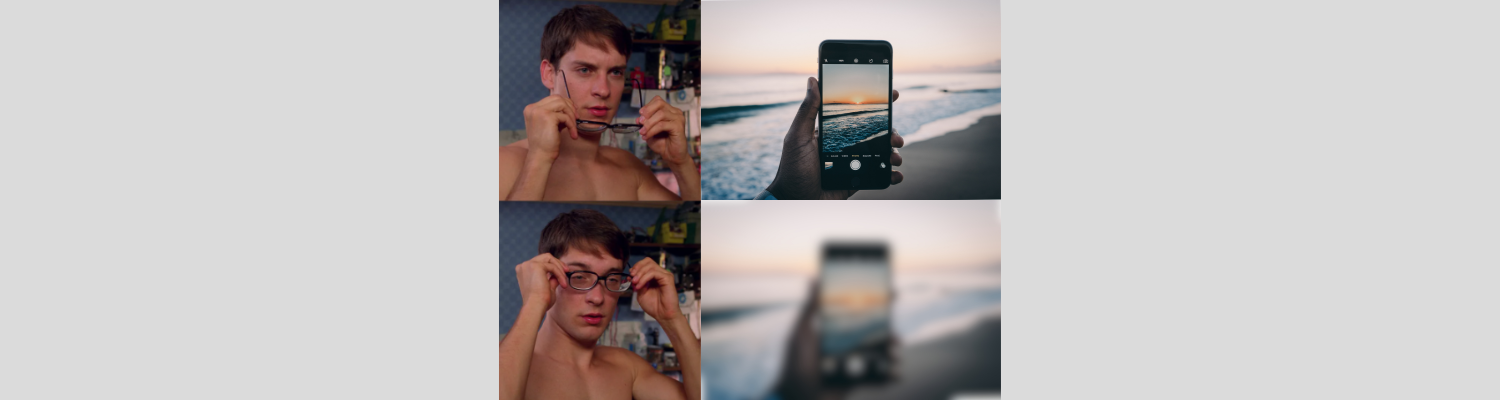

Écrit par Rebecca Fahed
Index :
- 1. Flouter une Photo sur iPhone
- 2. Outils d'Édition pour le Flou
- 3. Applications pour Flouter des Photos
- 4. Personnalisation de l'Effet de Flou
- 5. Astuces pour un Flou Réussi
- 6. Conseils pour l'Édition de Photos iPhone
Flouter une Photo sur iPhone
Lorsqu'il s'agit de flouter une photo sur iPhone, il existe différentes méthodes pour obtenir l'effet souhaité. Deux options populaires consistent à utiliser le Mode Portrait et à ajuster le niveau de flou.
Utilisation du Mode Portrait
Le Mode Portrait de l'iPhone est une fonctionnalité disponible sur les modèles plus récents, tels que l'iPhone 7 Plus et les versions ultérieures. Cette fonctionnalité tire parti des capacités à double objectif de l'iPhone pour créer un flou artistique qui améliore le sujet principal en le séparant de l'arrière-plan. Pour utiliser le Mode Portrait, ouvrez simplement l'application Appareil photo de votre iPhone et sélectionnez le mode Portrait. Ensuite, suivez les instructions à l'écran pour cadrer votre sujet et prendre la photo. L'iPhone appliquera automatiquement un flou à l'arrière-plan, mettant en valeur le sujet principal.
Ajuster le Niveau de Flou
Si votre iPhone ne dispose pas du Mode Portrait ou si vous souhaitez ajuster le niveau de flou d'une photo existante, vous pouvez utiliser l'outil d'édition de l'application Photos. Ouvrez la photo que vous souhaitez flouter, puis appuyez sur le bouton d'édition. Recherchez l'option de réglage du flou, généralement représentée par un curseur. En déplaçant ce curseur, vous pouvez contrôler le niveau de flou de l'arrière-plan jusqu'à ce qu'il soit suffisamment flou tout en conservant la netteté du sujet principal. Une fois satisfait du résultat, enregistrez les modifications.
Si vous souhaitez flouter des zones spécifiques de la photo, vous pouvez utiliser l'outil de dessin disponible dans le mode d'édition de l'application Photos. Cela vous permet de sélectionner et de flouter des zones précises de la photo en utilisant le stylet ou votre doigt. Vous pouvez également activer l'inversion pour flouter uniquement autour des zones non marquées, préservant ainsi la netteté du sujet principal et mettant en valeur certaines parties de l'image tout en atténuant les détails distrayants.
Que vous utilisiez le Mode Portrait ou l'outil d'édition de l'application Photos, il est important d'expérimenter avec différentes techniques et ajustements pour obtenir l'effet de flou souhaité sur vos photos iPhone. N'hésitez pas à explorer les différentes possibilités offertes par votre appareil pour obtenir des résultats créatifs et esthétiques.
Outils d'Édition pour le Flou
Lorsqu'il s'agit de flouter une photo sur un iPhone, il existe plusieurs outils d'édition disponibles pour vous aider à atteindre l'effet souhaité. Parmi ces outils, on retrouve l'outil de glissement et l'outil de dessin.
Outil de Glissement
Pour ajuster le niveau de flou de l'arrière-plan d'une photo prise sur un iPhone, les utilisateurs peuvent utiliser l'outil d'édition dans l'application Photos, généralement représenté par un curseur. En déplaçant ce curseur, les utilisateurs peuvent contrôler le niveau de flou jusqu'à ce que l'arrière-plan soit suffisamment flou tout en maintenant la netteté du sujet principal, puis enregistrer les modifications une fois satisfait.
Outil de Dessin
Dans le mode d'édition de l'application Photos sur un iPhone, les utilisateurs peuvent sélectionner des zones spécifiques d'une photo à flouter en utilisant un outil de dessin. Cela permet d'appliquer le flou directement sur les zones souhaitées, avec la possibilité d'activer l'inversion pour flouter uniquement autour des zones non marquées, préservant ainsi la netteté du sujet principal et mettant en évidence certaines parties de l'image tout en adoucissant les détails distractifs.
Il existe également des applications tierces qui offrent des fonctionnalités avancées pour le flou des photos sur iPhone. Par exemple, l'application PhotoDirector permet aux utilisateurs de flouter des parties spécifiques d'une image tout en conservant la netteté des autres parties. Cela peut être réalisé en utilisant des masques circulaires ou linéaires, ou en effectuant un balayage manuel sur les zones à conserver nettes.
En utilisant ces outils d'édition, vous pouvez personnaliser l'effet de flou en fonction de vos besoins. Vous avez la possibilité de choisir un simple effet de flou ou un effet de flou bokeh avec différentes formes géométriques pour une amélioration esthétique de vos photos.
En fin de compte, l'utilisation de l'outil de glissement ou de l'outil de dessin, ainsi que d'autres applications spécialisées, vous permettra de flouter les parties spécifiques de vos photos sur votre iPhone, offrant ainsi plus de contrôle et de créativité dans votre édition photo (CyberLink).
Applications pour Flouter des Photos
Lorsqu'il s'agit de flouter des photos sur un iPhone, il existe plusieurs applications disponibles offrant des fonctionnalités de flou. Ces applications permettent aux utilisateurs de flouter des parties indésirables de leurs photos ou d'appliquer des effets de flou stylisés.
PhotoDirector
PhotoDirector est une puissante application de retouche photo disponible sur iPhone et Android. Elle propose différents outils de flou avancés pour flouter différentes zones des images. Avec PhotoDirector, vous pouvez ajouter des formes et des effets époustouflants à vos photos, vous permettant ainsi de personnaliser l'effet de flou.
Floutage Photo
Floutage Photo est une application qui offre plusieurs fonctionnalités de flou. Elle permet aux utilisateurs de flouter les parties indésirables de leurs photos ou d'appliquer un effet de flou stylisé. Avec cette application, vous pouvez ajuster la force du flou et l'appliquer de manière sélective pour obtenir le résultat souhaité.
Pixlr et Skitch
Si vous souhaitez flouter une partie spécifique d'une photo sur votre iPhone, l'application Pixlr vous permet de créer un effet pixélisé en utilisant un pinceau pour choisir précisément quelles parties de la photo flouter. Une autre application, Skitch, peut détecter les visages dans une photo et les flouter automatiquement.
Il est important de noter que certaines applications peuvent offrir des fonctionnalités de flou limitées en fonction du modèle d'iPhone. Par exemple, pour les iPhones qui ne permettent pas d’ajouter le flou d’arrière-plan sur une photo existante, l’application Snapseed peut être utilisée pour obtenir des résultats similaires. Snapseed est une application gratuite disponible sur l'App Store.
En utilisant ces applications, vous pouvez facilement flouter des photos sur votre iPhone et obtenir des résultats professionnels. Chaque application offre ses propres caractéristiques et options de personnalisation, vous permettant ainsi de choisir celle qui répond le mieux à vos besoins en matière de flou de photos.
Personnalisation de l'Effet de Flou
Lorsque vous floutez une photo sur votre iPhone, vous avez la possibilité de personnaliser l'effet de flou pour obtenir le résultat souhaité. Deux aspects importants à considérer lors de la personnalisation de l'effet de flou sont les effets de flou disponibles et la personnalisation des formes.
Effets de Flou
Pour obtenir un flou créatif et esthétiquement plaisant, vous pouvez choisir parmi différents effets de flou disponibles. Par exemple, l'application PhotoDirector, disponible sur iPhone et Android, propose une variété d'effets de flou puissants pour flouter différentes zones de vos images. Vous pouvez opter pour un simple effet de flou ou choisir un effet de flou de type bokeh, avec différentes formes géométriques pour une amélioration esthétique.
Ces options vous offrent une grande flexibilité pour personnaliser l'apparence du flou et créer des images uniques et artistiques.
Personnalisation des Formes
Une autre façon de personnaliser votre effet de flou est de choisir des formes spécifiques pour les zones floutées. Par exemple, avec l'application PhotoDirector, vous pouvez flouter des parties spécifiques d'une image tout en gardant les autres parties nettes en utilisant des masques circulaires ou linéaires, ou en effectuant un balayage manuel sur les zones à ne pas flouter. Cela vous permet d'obtenir un contrôle précis sur les zones à flouter et de créer des effets de flou plus personnalisés.
Pour personnaliser l'effet de flou avec l'application PhotoDirector, vous pouvez sélectionner l'effet de flou, choisir entre un outil de flou circulaire, linéaire ou manuel, ajuster la taille et l'intensité du flou, puis partager votre création sur les réseaux sociaux. Cette personnalisation vous permet de créer des images uniques qui correspondent à votre vision artistique.
En personnalisant l'effet de flou sur votre iPhone, vous pouvez obtenir des résultats uniques et adaptés à vos besoins. Expérimentez avec les différents effets de flou disponibles et les formes personnalisées pour créer des photos impressionnantes qui reflètent votre style personnel.
Astuces pour un Flou Réussi
Lorsqu'il s'agit de flouter une photo sur iPhone, il existe quelques astuces pour obtenir un résultat satisfaisant. Cela comprend la sélection des zones à flouter et la recherche d'un effet esthétique qui met en valeur votre sujet principal.
Zones à Flouter
Pour flouter une photo sur iPhone, vous pouvez utiliser l'outil d'édition disponible dans l'application Photos. Cet outil est généralement représenté par un curseur. En déplaçant ce curseur, vous pouvez contrôler le niveau de flou jusqu'à ce que l'arrière-plan soit adéquatement flou tout en conservant la netteté du sujet principal. Une fois satisfait, vous pouvez enregistrer les modifications (Largo Blog).
De plus, dans le mode d'édition de l'application Photos sur iPhone, vous avez la possibilité de sélectionner des zones spécifiques de la photo à flouter en utilisant un outil de dessin. Cela vous permet d'appliquer le flou directement sur les zones souhaitées, avec la possibilité d'activer l'inversion pour flouter uniquement autour des zones non marquées. Cela préserve la netteté du sujet principal et met en évidence certaines parties de l'image tout en adoucissant les détails distrayants.
Effet Esthétique
Lorsque vous souhaitez flouter une photo sur iPhone, vous pouvez également rechercher un effet esthétique qui mettra en valeur votre image. Des applications comme PhotoDirector offrent des options de personnalisation de l'effet de flou.Vous pouvez choisir entre un simple effet de flou ou un effet de flou bokeh avec différentes formes géométriques pour améliorer l'esthétique de votre photo.
Il est important de se rappeler que le flou peut avoir différents objectifs. Par exemple, il peut être utilisé pour préserver l'anonymat d'une personne sur une photo partagée sur les réseaux sociaux, mettre en valeur le sujet principal en floutant l'arrière-plan d'un portrait, ou encore ajouter des zones floues pour créer un effet esthétique ou suggérer un mouvement. En expérimentant avec différentes techniques de flou et en explorant les fonctionnalités des applications d'édition de photos sur iPhone, vous pouvez obtenir des résultats uniques et artistiques.
En suivant ces astuces, vous pourrez flouter vos photos sur iPhone de manière efficace et obtenir des résultats qui correspondent à vos besoins et à votre vision artistique.
Conseils pour l'Édition de Photos iPhone
L'édition de photos sur un iPhone offre de nombreuses possibilités pour améliorer et personnaliser vos images. Dans cette section, nous examinerons deux conseils importants pour l'édition de photos sur iPhone : l'utilisation du mode portrait sur différents modèles d'iPhone et les applications de retouche photo disponibles.
Mode Portrait sur Différents Modèles
Le mode Portrait de l'iPhone est une fonctionnalité puissante qui permet de flouter l'arrière-plan d'une photo en exploitant les capacités à double objectif de certains modèles d'iPhone. Ce flou artistique met en valeur le sujet principal en le séparant de l'arrière-plan. Depuis l'iPhone 7 Plus, tous les modèles d'iPhone sont équipés du mode Portrait, offrant ainsi la possibilité de prendre des photos avec un effet de flou en arrière-plan.
Pour les anciens modèles d'iPhone qui ne disposent pas du mode Portrait, il est toujours possible d'obtenir un flou d'arrière-plan en se rapprochant du sujet et en s'assurant qu'il est bien détaché de l'arrière-plan. Cette approche peut créer un effet de profondeur similaire à celui obtenu avec le mode Portrait.
Applications de Retouche Photo
L'App Store regorge d'applications de retouche photo puissantes qui vous permettent de personnaliser davantage vos photos sur iPhone. Voici quelques-unes des applications les plus populaires pour flouter des photos :
1. PhotoDirector : Cette application de retouche photo disponible sur iPhone et Android offre divers outils de flou pour flouter différentes zones d'une image, y compris la possibilité d'ajouter des formes et des effets époustouflants.
2. Floutage Photo : Cette application dédiée au floutage de photos sur iPhone propose des fonctionnalités avancées pour créer des effets de flou personnalisés. Elle offre également des options pour ajuster l'intensité du flou et choisir les zones à flouter.
3. Pixlr et Skitch : Ces applications de retouche photo offrent une large gamme d'outils de retouche, y compris des fonctionnalités pour flouter des photos. Elles sont conviviales et offrent des options pour personnaliser les effets de flou selon vos préférences.
Si votre iPhone ne permet pas d'ajouter le flou d'arrière-plan à une photo existante, il existe également des applications comme Snapseed qui permettent d'obtenir des résultats similaires. Cette application gratuite disponible sur l'App Store propose des outils de flou et de retouche puissants pour améliorer vos photos.
En explorant ces applications de retouche photo, vous pourrez trouver celle qui correspond le mieux à vos besoins et à votre style d'édition. Que vous utilisiez le mode Portrait de l'iPhone ou des applications tierces, l'édition de photos sur iPhone offre de nombreuses possibilités pour créer des images uniques et saisissantes.
Nous espérons que notre article sera d'aide pour vous.
Recherches associées
Récupérer les Photos Supprimées sur iPhone - Réduire taille Photo iPhone - Montages Photos iPhone - Optimiser Appareil Photo iPhone - Corbeille Photo iPhone - Mode Nuit iPhone - Extraire une Photo d'une Vidéo iPhone - iCoud Photo - Transférer des Photos Bluetooth iPhone - Capture d'écran iPhone
➔ Page Principale Photo iPhone
